发布时间:2022-02-22 13: 38: 25
Portraiture磨皮插件的“大名”,相信很多热衷修图的小伙伴们都听过,但一直没有机会尝试一下这款软件的神奇效果。
但是,惊喜来了!
今天我们会给大家带来Portraiture磨皮插件的试用全攻略,并带着大家一步一步地进行试用申请、安装试用密钥等操作。现在,先按捺住激动的心,仔细来看一下操作步骤吧。
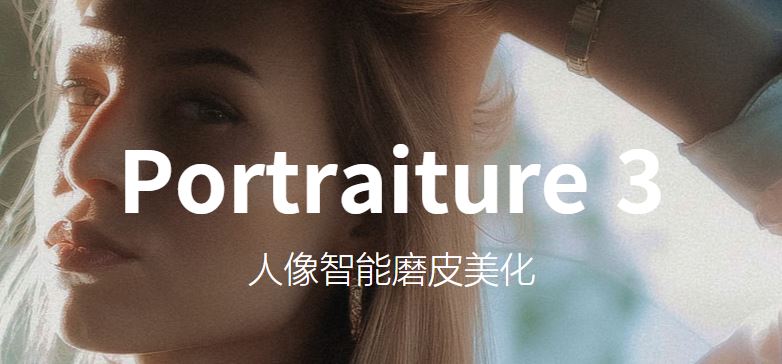
一、申请试用
如果未安装插件,可点击以下链接直接前往申请试用的页面,获取安装包与试用许可证:
https://portraiture.ps-chajian.com/xiazai_apply.html
如果已安装插件,以Photoshop为例,如图2所示,先打开或新建一个图片,然后,打开Photoshop的滤镜菜单,在其“Imagenomic”滤镜组中启用Portraiture。
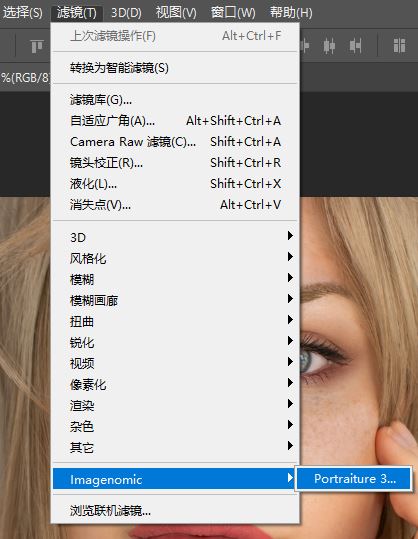
然后,如图2所示,在插件的关于页面中,单击“免费试用”按钮,前往申请试用页面。
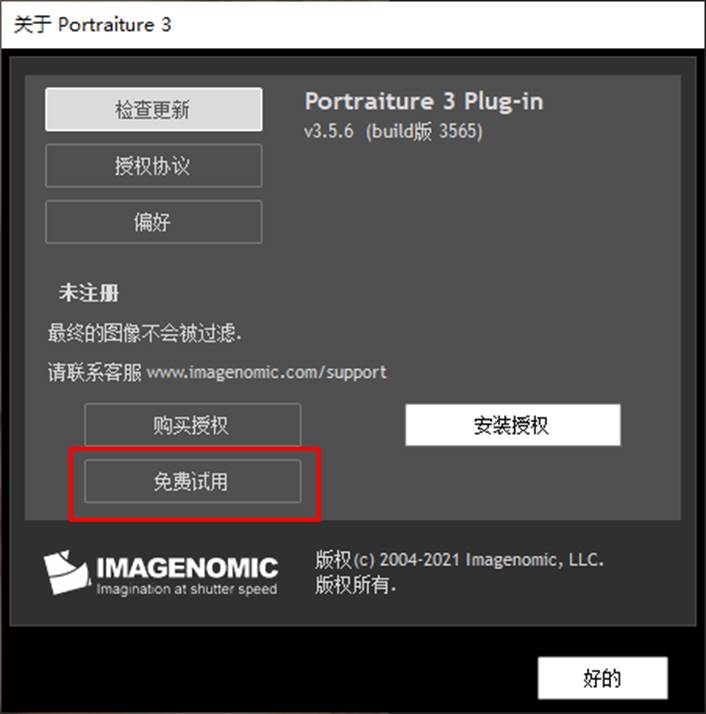
二、提交试用申请
申请试用的方法很简单,打开申请页面后,如图4所示,选择试用的插件版本(包括Photoshop与Lightroom两个版本),填写接收密钥的电子邮箱后,单击发送即可。
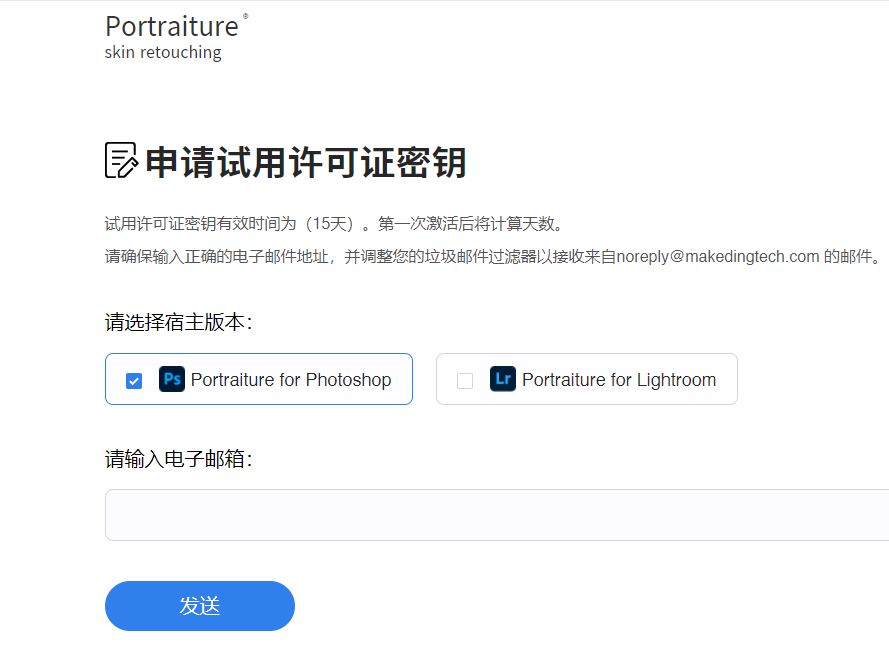
三、安装试用许可证
发送申请后,我们会收到一封名为“Portraiture试用许可证及安装包”的邮件,在该邮件中可获取到安装包下载链接(包含Windows与Mac版)与许可证密钥的信息。
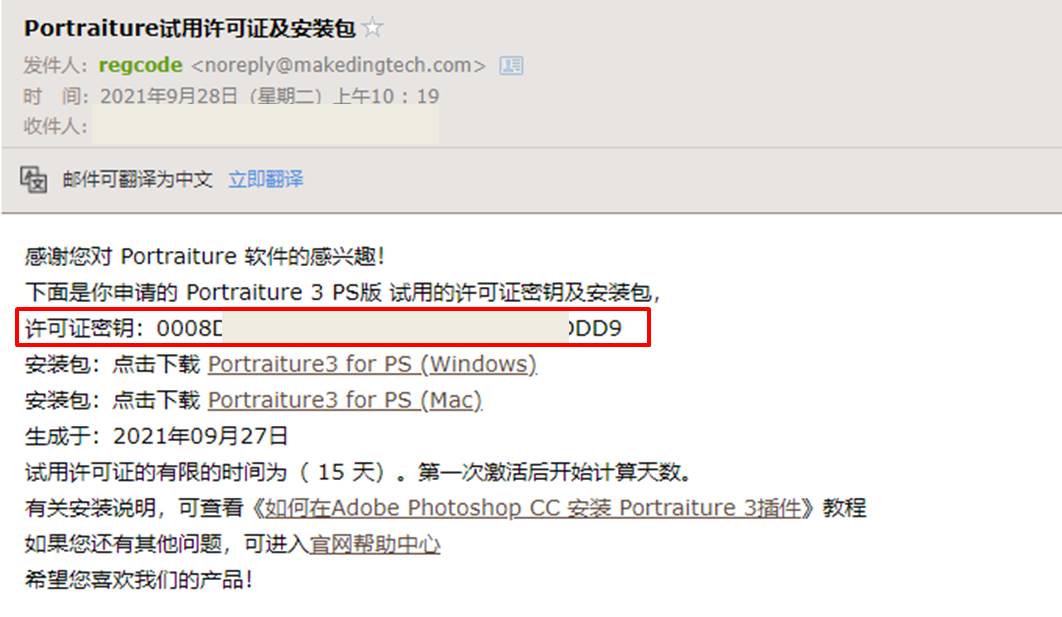
接着,返回Portraiture启动页面,如图6所示,单击“安装授权”按钮。
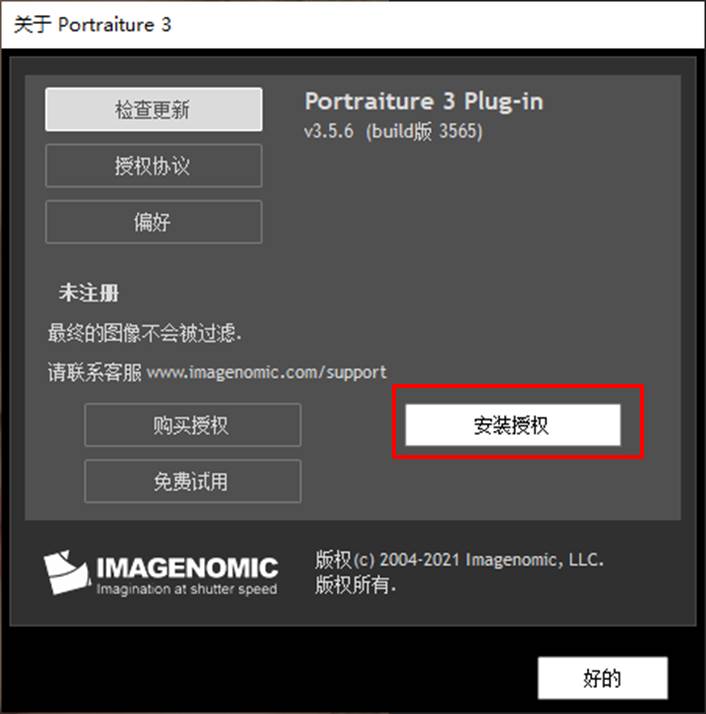
如图7所示,在弹出的“许可证安装”页面中,将接收许可证的邮箱以及许可证的密钥填写完整。
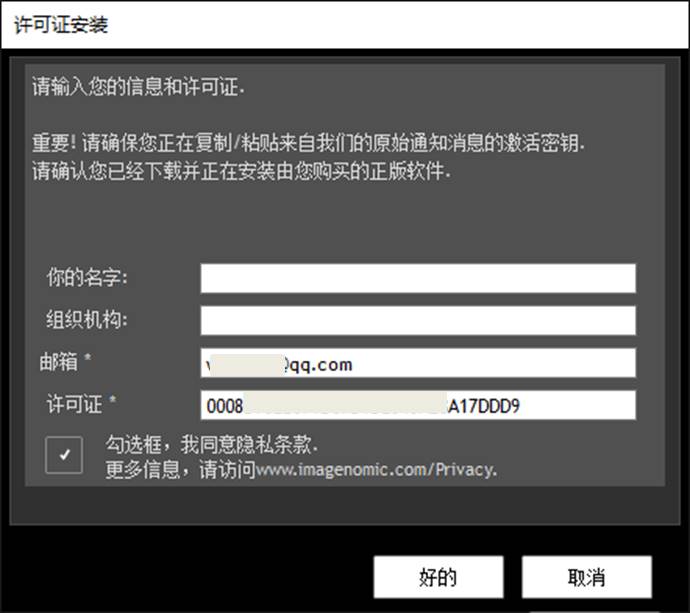
许可证安装完毕后,Portraiture会提示该许可证的试用期限,我们可在这期间体验插件的神奇磨皮效果。
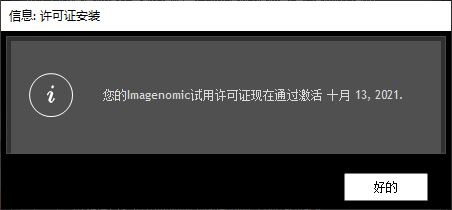
另外,在关于Portraiture页面中,我们还能查看到试用期剩下的时间。
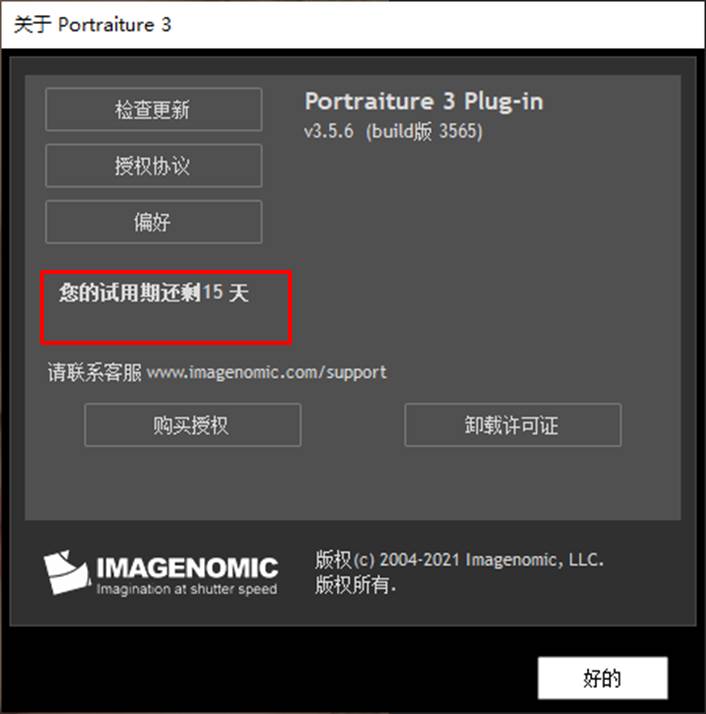
在试用期间,我们可以完整地体验到插件提供的磨皮、调色功能,并能将调整后的效果渲染到宿主软件中,作进一步的编辑。
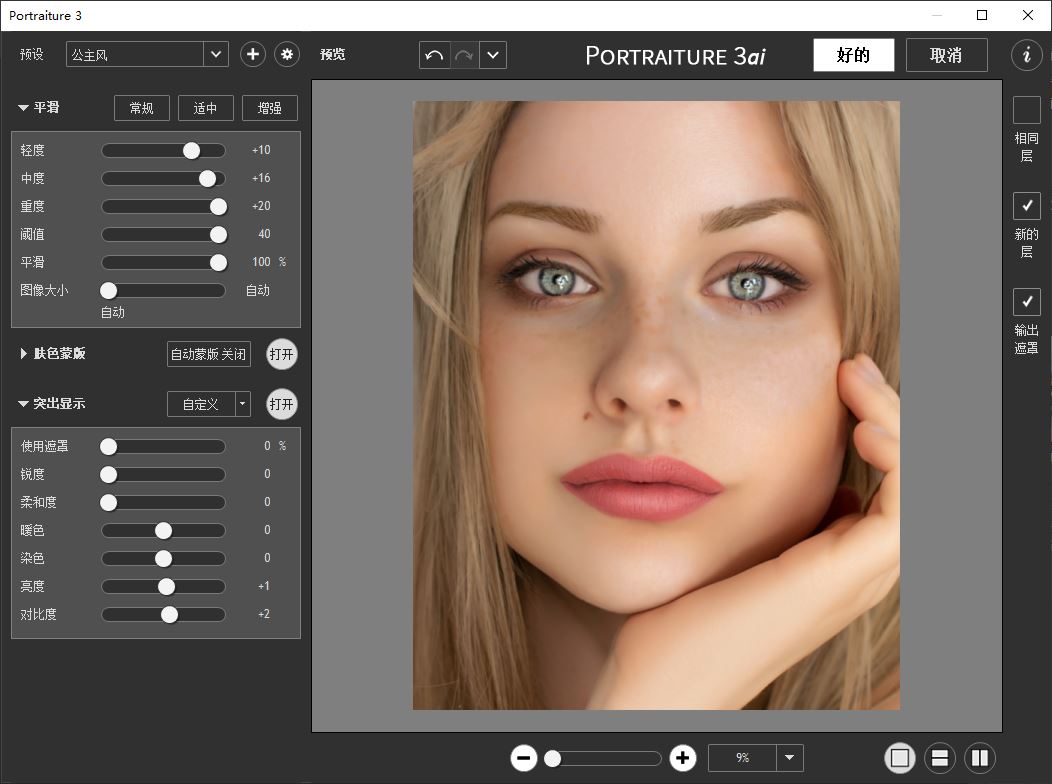
四、小结
Portraiture磨皮插件试用申请非常简单,只要在申请页面填写接收试用许可证的邮箱,即可获得15天的插件试用权限。后续只要将试用许可证安装到Portraiture,即可完成试用授权。
作者:泽洋
展开阅读全文
︾
读者也喜欢这些内容:

Portraiture怎么修图 Portraiture快捷键设置方法
在图像编辑领域Portraiture作为一款备受青睐的磨皮插件,凭借其精准的算法与便捷的操作逻辑,成为众多摄影师、修图师处理人像照片时的得力工具。它能快速锁定皮肤瑕疵区域,在保留皮肤原生质感的同时实现自然磨皮效果,让用户无需繁琐操作就能高效提升人像照片的精致度,轻松达成理想化的美化效果。那么接下来的文章就给大家介绍Portraiture怎么修图,Portraiture快捷键设置方法的相关内容。...
阅读全文 >

磨皮插件是什么 磨皮插件怎么安装到PS里面
在数字化处理照片的时代,磨皮插件已经成为修图师们不可或缺的工具之一。有了磨皮插件能够大大提高照片的处理速度和质量,原本繁琐的磨皮工作有了磨皮插件后可以实现一键磨皮的高效处理。今天的文章就来给大家介绍磨皮插件是什么,磨皮插件怎么安装到PS里面的相关内容。...
阅读全文 >

Portraiture磨皮插件怎么样 Portraiture磨皮插件怎么用
在对人像照片的处理过程中,磨皮是非常重要的一项操作。磨皮插件Portraiture以便捷的操作在众多磨皮工具中脱颖而出,受到了广大摄影爱好者、专业修图师的喜欢。下面就来给大家介绍Portraiture磨皮插件怎么样,Portraiture磨皮插件怎么用的相关内容。...
阅读全文 >

PS磨皮的8种方法 Portraiture人像后期高效磨皮技法
PS人像磨皮的方法有很多,其中包括磨皮插件、修复工具、模糊滤镜、图层效果、高反差通道等。不同的磨皮方法,其优缺点也各不相同。有些操作比较难,但效果自然;有些操作简单,但效果一般。那么,该选择哪种磨皮方法?本文会给大家介绍PS磨皮的8种方法及其优缺点,并演示Portraiture人像后期高效磨皮技法。...
阅读全文 >